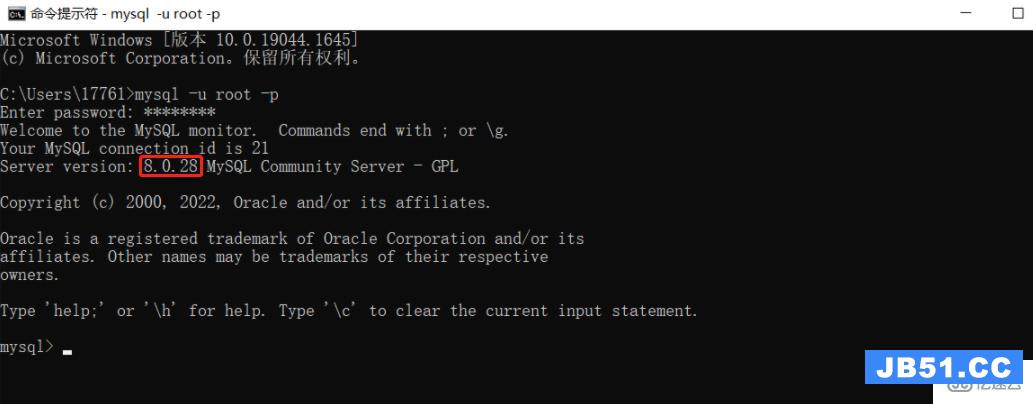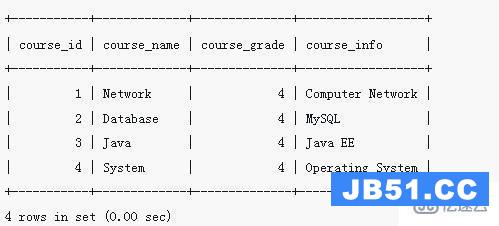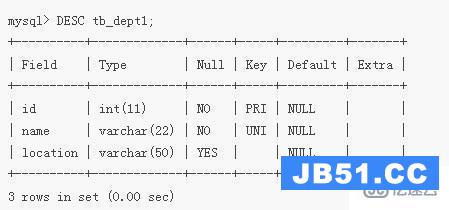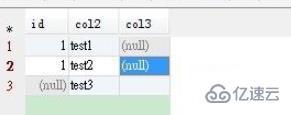基本安装
yum install samba
安装完成之后,进入配置文件目录
cd /etc/samba/
vi /etc/smb.conf(记得备份下)
关于smb.conf里面的内容,做如下介绍:
#全局配置信息 [global] #设定 Samba Server 所要加入的工作组或者域。 workgroup = SAMBA #一般使用share或者user,share不需要认证,user需要认证 security = user ########################################################################### passdb backend就是用户后台的意思。目前有三种后台:smbpasswd、tdbsam和ldapsam。 sam应该是security account manager(安全账户管理)的简写。 1.smbpasswd:该方式是使用smb自己的工具smbpasswd来给系统用户(真实 用户或者虚拟用户)设置一个Samba密码,客户端就用这个密码来访问Samba的资源。 smbpasswd文件默认在/etc/samba目录下,不过有时候要手工建立该文件。 2.tdbsam:该方式则是使用一个数据库文件来建立用户数据库。数据库文件叫passdb.tdb 默认在/var/lib/samba/private/目录下。 ############################################################################## passdb backend = tdbsam #设置Samba共享打印机的类型。现在支持的打印系统有: bsd, sysv, plp, lprng, aix, hpux, qnx printing = cups #设置共享打印机的配置文件。 printcap name = cups #设置是否在启动Samba时就共享打印机。 load printers = yes cups options = raw #用户家目录设置,一般删除这个家目录配置(个人习惯) [homes] comment = Home Directories valid users = %s, %D%w%s browseable = No read only = No inherit acls = Yes #打印机配置,默认不管它 [printers] comment = All Printers path = /var/tmp printable = Yes create mask = 0600 browseable = No #打印机配置,默认不管它 [print$] comment = Printer Drivers path = /var/lib/samba/drivers write list = root create mask = 0664 directory mask = 0775 #自己添加的目录配置 [teststorage] #访问的文件夹名字 comment = owncloud #目录备注 path = /ftp/upload #目录的路径 writable = yes #是否可写 注意:更多的配置请查看帮助手册
-
配置好配置文件之后,重启服务。
service smb restart
-
然后添加smb访问用户(smb用户需要依赖系统用户,所以添加的用户系统必须有。)(虚拟用户和ldap用户同步不做详解)
smbpasswd -a zhangsan
pdbedit –L
更多pdbedit命令如下:
pdbedit –a username:新建Samba账户。
pdbedit –x username:删除Samba账户。
pdbedit –L:列出Samba用户列表,读取passdb.tdb数据库文件。
最后windows客户端就可以访问了。